Când trebuie să descărcați prea multe programe software șidocumente, apare nevoia unui manager de descărcare util, ușor de utilizat și robust. Ubuntu acceptă o varietate de manageri de descărcare. Alegerea unui manager de descărcare depinde de cerințele dvs., am examinat mai jos două astfel de instrumente importante.
Gwget
Gwget este un manager de descărcare grafică simplu de utilizat pentru Gnome. Practic, folosește instrumentul pentru linia de comandă „wget” pe back-end. Oferă o interfață foarte ușor de utilizat pentru a vă gestiona descărcările.
Pentru a o instala, accesați Aplicații> Adăugare / Eliminare.

Acum din lista de programe alegeți Gwget și Faceți clic Aplica schimbarile.

După terminarea instalării, lansați-o de la Aplicații> Internet> Gwget Download Manager.
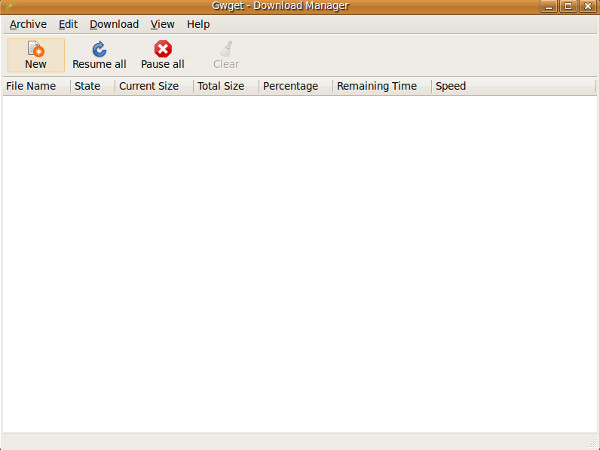
Acum, permiteți-l să explorăm în unele detalii. Puteți începe descărcarea nouă utilizând oricare Nou opțiune sau din Arhivă> Nou. Introduceți adresa URL și selectați locația pentru a salva fișierul.

Clic O.K iar acesta va deveni parte a cozii de descărcare și Gwget va începe descărcarea acesteia. Afișează starea de descărcare, dimensiunea curentă, dimensiunea totală, procentul de descărcare finalizată, timpul rămas și viteza de descărcare.
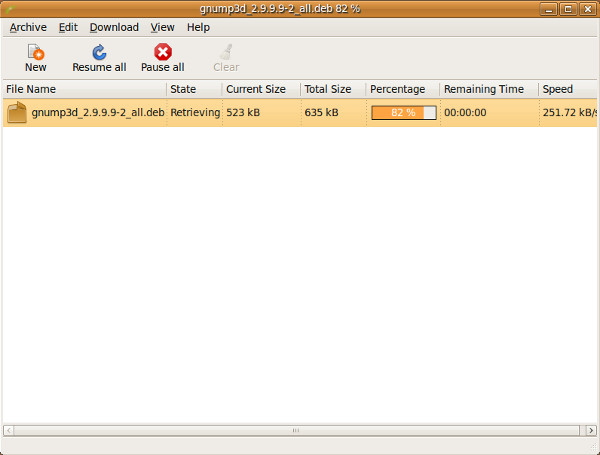
Puteți întrerupe cu ușurință și puteți relua procesul de descărcare folosind Întrerupeți toate și Reluați toate Opțiuni. Pentru a personaliza setările Gwget, accesați Editare> Preferințe pentru a lansa caseta de dialog Preferințe.

Preferințe vă permite să setați calea de descărcare implicită, să limitați viteza de descărcare, să limitați numărul de descărcări simultane etc.
Multiget
Multiget este un manager de descărcare multiplă platformecare rulează pe Windows, Linux și Mac. Acesta acceptă funcția de filetare multi, care este motivul pentru care este mai rapid în comparație cu alți manageri de descărcare. Pentru a o instala în Ubuntu, deschideți Adăugați / Eliminați cum sa menționat mai sus, căutați pe MultiGet din lista de programe și faceți clic pe Aplica schimbarile.

După finalizarea instalării, îl puteți încărca de la Aplicații> Internet> MultiGet.

Puteți adăuga o nouă descărcare de la Adăugați Task opțiune sau din Sarcină> Nou. Introduceți adresa URL, alegeți locația de descărcare și faceți clic pe O.K .

Vei putea vedea progresul acestei descărcări de la Alergare opțiune care se află în bara laterală din stânga.

Puteți vedea că există mai multe fire deschisepentru fiecare descărcare (total 5), ceea ce îl face mai rapid decât alții. Puteți vedea, de asemenea, descărcările întrerupte, terminate și eșuate din bara laterală din stânga, împreună cu diverse alte opțiuni care facilitează organizarea descărcărilor. Bucurați-vă!













Comentarii